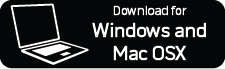Co pewien czas dla systemu SoundTouch będą dostępne aktualizacje. W takim przypadku aplikacja SoundTouch po uruchomieniu wyświetli monit o przeprowadzenie aktualizacji. Można również ręcznie sprawdzić dostępność aktualizacji w aplikacji SoundTouch, wykonując następujące czynności:
Systemy SoundTouch automatycznie wyszukują aktualizacje po uruchomieniu aplikacji SoundTouch. Jeśli aktualizacja będzie dostępna, aplikacja poinformuje o możliwości zaktualizowania.
Darmową aplikację SoundTouch można pobrać tutaj:
- Zawiera szczegółowe instrukcje konfigurowania systemu SoundTouch™ w ciągu kilku minut
- Ułatwia słuchanie stacji radiowych w Internecie i utworów z biblioteki muzycznej zapisanej na dysku lokalnym oraz korzystanie z popularnych usług muzycznych, takich jak Spotify®, Pandora®, iHeartRadio™, SiriusXM, Deezer i QPlay Dostępne usługi muzyczne mogą się różnić.
- Umożliwia dodawanie ulubionej muzyki do zaprogramowanych ustawień, co pozwala na bezpośredni do nich dostęp z dowolnego systemu SoundTouch lub pilota
- Za pomocą wielu systemów SoundTouch™ można odtwarzać tę samą lub inną muzykę w różnych pomieszczeniach
W aplikacji SoundTouch wybierz kolejno Menu (≡) > Ustawienia > Ustawienia głośnika. W przypadku komputerów stacjonarnych i tabletów, jeśli ikona Menu (≡) nie jest widoczna, wysuwane menu może być już otwarte.
Wybierz opcję AKTUALIZUJ. Jeśli przycisk aktualizacji jest wyszarzony, aktualizacja dla Twojego systemu nie jest obecnie dostępna.
Uwaga! aktualizacje są publikowane partiami, więc nie wszyscy użytkownicy otrzymują je w tym samym czasie. Od daty wydania mogą minąć nawet 2 tygodnie, zanim najnowsza aktualizacja będzie dostępna dla Twojego systemu.
W przypadku problemów z aktualizacją proces można przeprowadzić ręcznie, wykonując poniższe czynności.
Do wykonania tych czynności potrzebny jest kabel USB A-micro USB.
Wybierz swój system poniżej, aby pobrać plik aktualizacji.
Po wyświetleniu monitu kliknij przycisk Zapisz, aby zapisać plik Update.stu na pulpicie (nie wolno zmieniać nazwy pliku). Jeżeli monit nie jest widoczny, być może plik został pobrany automatycznie. Odszukaj plik Update.stu w stopce lub nagłówku okna przeglądarki albo w folderze pobranych plików.
W przeglądarce internetowej wpisz adres http://203.0.113.1:17008/update.html.
Uwaga! to łącze będzie działać tylko wtedy, gdy Twój system jest włączony i podłączony do gniazda USB komputera.
W oknie wyboru pliku odszukaj i wybierz plik Update.stu, który został pobrany wcześniej. Po wybraniu pliku jego nazwa pojawi się w polu po prawej stronie od przycisku „WYBIERZ PLIK”
Kliknij przycisk „PRZEŚLIJ” i poczekaj, aż aktualizacja zostanie zainstalowana:
Pasek postępu w oknie przeglądarki pokazuje stan aktualizacji.
Po zainstalowaniu system uruchomi się ponownie.